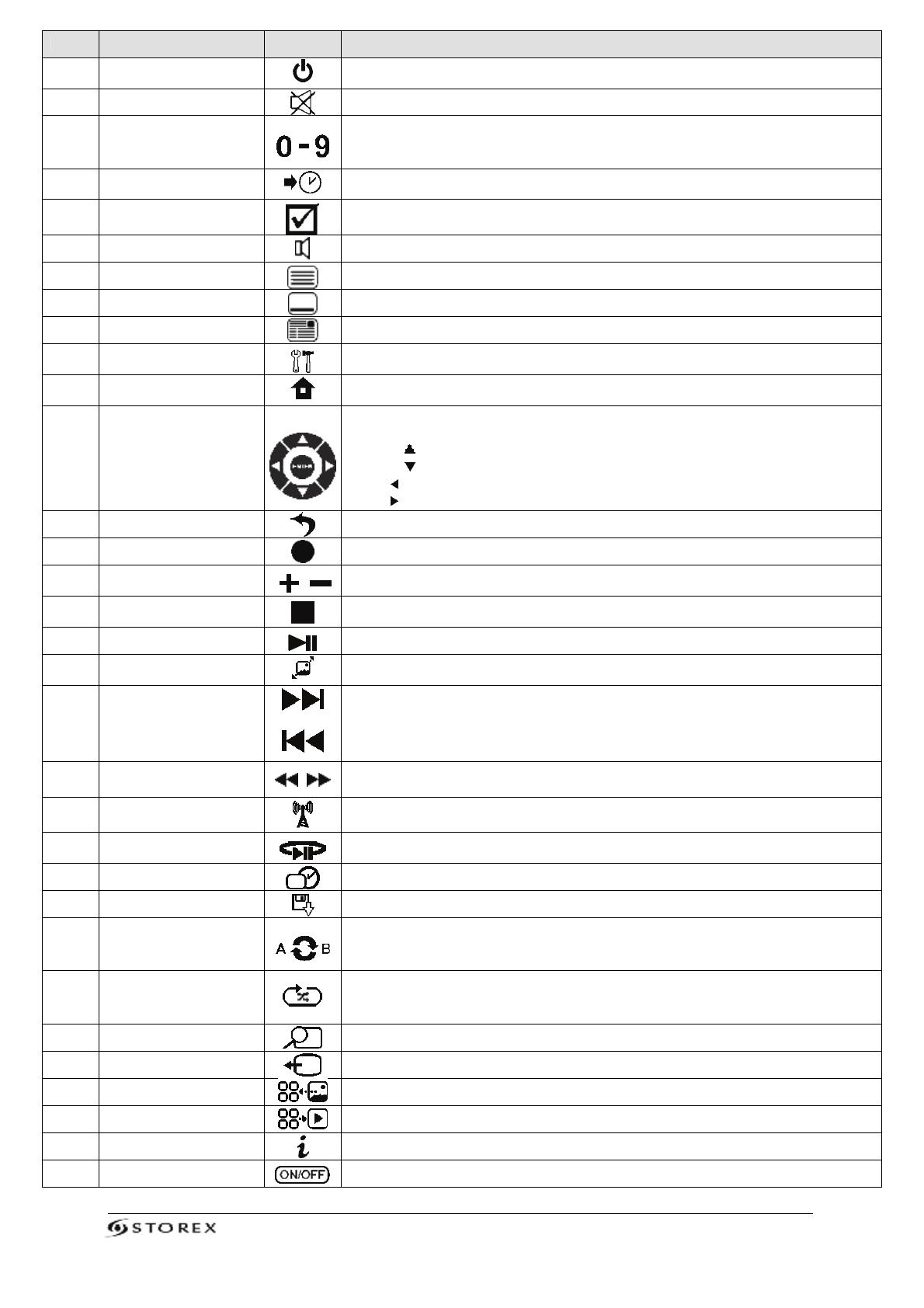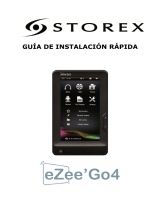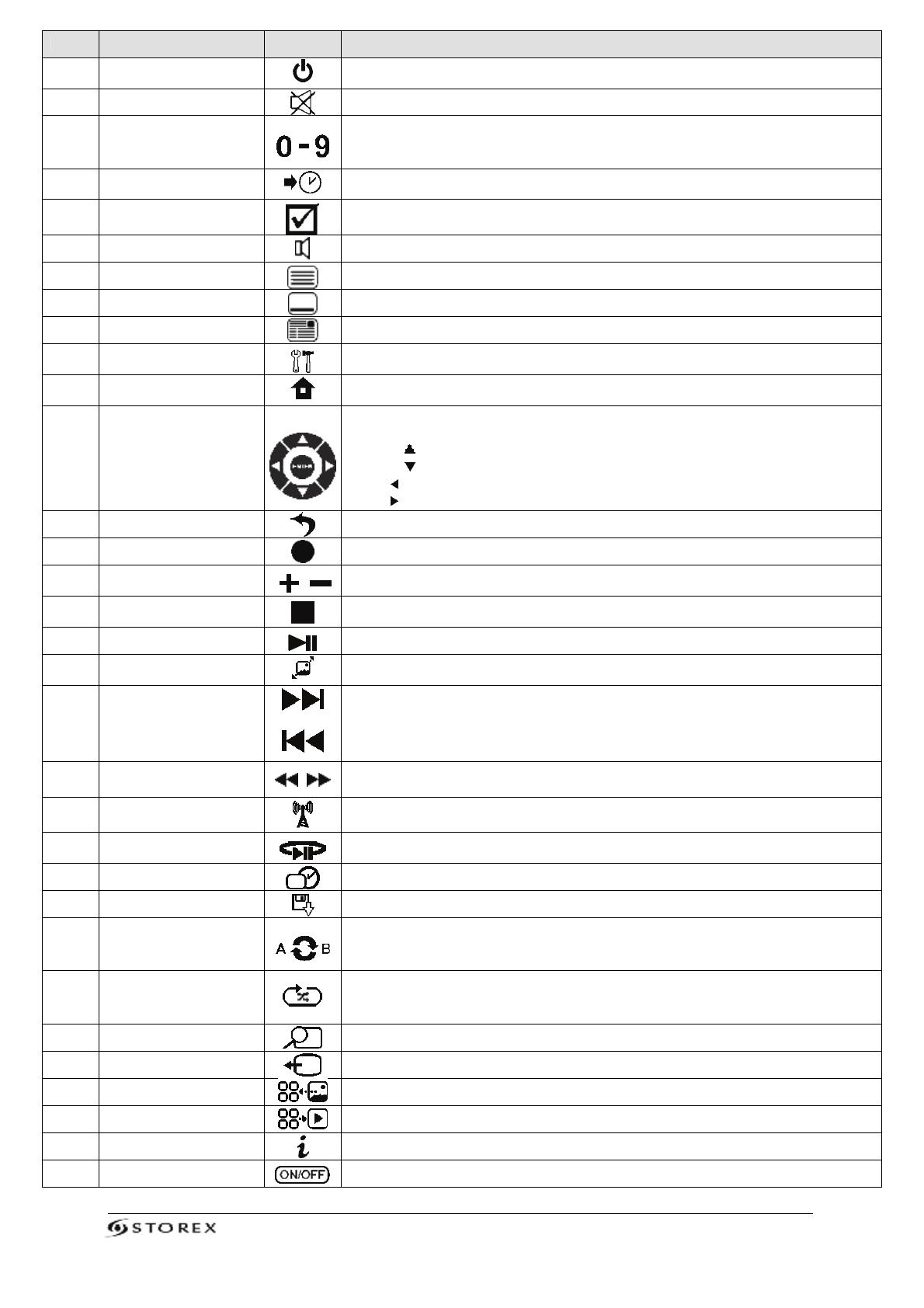
Storydisk Ultimate Page 12/76
N TECLA FUNCIÓN
1 INACTIVO
Enciende/Apaga el SlimBox
2 MUDO
Permite al usuario activar/desactivar el sonido.
3 TECLADO NUMÉRICO
0-9.
La tecla 0 permite al usuario agregar un canal TDT a la lista de favoritos o agregar
pistas de audio seleccionadas a la lista BGM.
4 IR A
Permite al usuario ir a un punto específico (de tiempo).
5 SELECCIONAR/BGM
Permite al usuario visualizar la edición de páginas.
Activa/Desactiva la música de fondo mientras ve una presentación de diapositivas.
6 AUDIO
Permite al usuario seleccionar una pista de audio.
7 TTX
Permite al usuario activar/desactivar la función teletexto.
8 SUBTÍTULOS
Permite al usuario activar/desactivar la visualizacion de subtítulos.
9 EPG
Permite al usuario visualizar la pantalla EPG (Guía de Programa Electrónica).
10 HERRAMIENTAS
Permite al usuario acceder directamente al panel de herramientas.
11 INICIO
Permite al usuario acceder directamente a la página principal.
12
PANEL DIRECCIONAL
CONFIRMAR
Permite al usuario navegar entre diferentes archivos y carpetas.
Permite al usuario confirmar su selección.
La tecla
, permite al usuario cambiar los canales (CH+).
La tecla
, permite al usuario cambiar los canales (CH-).
La tecla
, permite al usuario pasar páginas en la lista de archivos multimedia (PAG-).
La tecla
, permite al usuario pasar páginas en la lista de archivos multimedia (PAG+).
13 ATRÁS
Permite al usuario salir/ir a la página anterior.
14 GRABAR
Permite al usuario activar/desactivar la función de “grabación”.
15 VOL+/VOL-
Permite al usuario aumentar/disminuir el volumen.
16 PAUSA
Para la lectura multimedia.
17 REPRODUCIR
Permite al usuario lanzar la lectura de un archivo o pausarlo.
18 PANTALLA COMPLETA
Permite al usuario cambiar el archivo seleccionado a modo de lectura de pantalla
completa.
19/21 SIG/ANT
1. Salta a la página siguiente mientras explora archivos multimedia.
2. Salta a la página siguiente mientras lee archivos multimedia.
1. Regresa a la página anterior mientras explora archivos multimedia.
2. Regresa a la página anterior mientras lee archivos multmedia.
20 FR / FF
Rebobinado rápido de archivos multimedia con una velocidad de lectura de 2x, 4x, 8x…
Avance rápido de archivos multimedia con una velocidad de lectura de 2x, 4x, 8x…
22 DTV/RADIO
Permite al usuario acceder directamente a los canales TDT y TDT HD.
Permite al usuario acceder a canales radiales.
23
T-SHIFT
Permite al usuario activar la función "TIMESHIFT".
24
TEMPORIZADOR
Permite al usuario acceder directamente a la página de programación.
25 COPIAR
Permite al usuario acceder directamente a la página “COPIAR”.
26 A - B/GIRAR
Permite al usuario girar la imagen mientras está viendo una foto.
Permite al usuario definir un punto "A" y un punto "B" para activar la secuencia de
repetición.
27 REPETIR
Vídeo y música: Repite el archivo actual, repite todos los archivos en el directorio
o cancela la función de repetición.
Activa/Desactiva el modo de reproducción aleatorio de las pistas de audio.
28 ZOOM
Amplia un vídeo o una foto.
29 SALIDA DE VÍDEO
Permite al usuario cambiar entre los diferentes modos de pantalla.
30 RESUMEN
Despliega el mosaico (modo de fotos).
31 PRESENTACIÓN
Permite al usuario activar el modo de presentación (modo de fotos).
32 INFORMACIÓN
Permite al usuario desplegar información acerca del archivo seleccionado.
33 RETROILUMINACIÓN
Pemite al usuario activar o desactivar la retroiluminacion en la pantalla LCD.